Могло би бити више разлога зашто бисте можда жељели да затворите свој Оутлоок.цом рачун е-поште одмах. Можда је ваш рачун угрожен, или можда јесте, одлучили сте се пребацити на услуге и производе које нуде Аппле или Гоогле, или можда желите да затворите стари рачун који више не користите.
Иако је Мицрософт налог (Хотмаил.цом, Ливе.цом, Оутлоок.цом или МСН.цом налог) обавезан и потребан ако користите једну или више услуга које нуди софтверски гигант и не бисте требали размишљати о затварању Оутлоок.цом налог е-поште ако сте користили једну или више услуга од стране корпорације Мицрософт, укидање вашег налога за е-пошту програма Оутлоок.цом није тако тешко као што звучи.

Пре затварања налога, обавезно направите резервне копије свих важних порука е-поште и других прилога које сте примили током година, пошто је Ваш рачун затворен, не можете да повратите е-поруке и контакте. Ако имате Гмаил налог, можете извести Оутлоок.цом контакте у Гмаил.
Имајте на уму да ако је ваш рачун за Оутлоок.цом угрожен и да немате приступ свом налогу, не пратите упутства у овом водичу као што је потребно да се пријавите на свој налог да бисте их затворили. Међутим, ако сте заборавили лозинку свог налога, можете слиједити упуте наведене у нашем начину опоравка Водича за лозинке за Оутлоок.цом како бисте поновно поставили лозинку.
Затварање налога за е-пошту Мицрософт или Оутлоок.цом
Корак 1: Посетите ову страницу у вашем веб претраживачу и пријавите се на Мицрософт налог који желите да затворите.
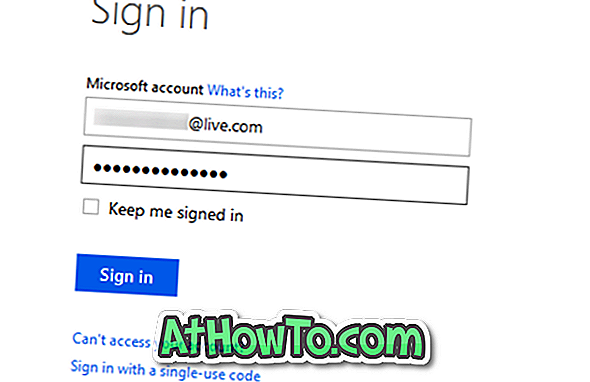
2. корак: На левом окну странице Преглед Мицрософт налога кликните на Безбедност и лозинка да бисте прешли на страницу за верификацију налога.
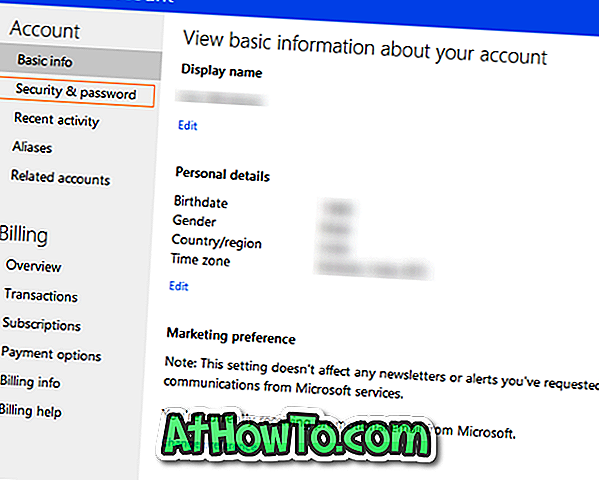
Корак 3: Овде морате да проверите да ли налог који покушавате да затворите или да приступите осетљивим информацијама. Да бисте то урадили, једноставно изаберите број контакта или алтернативну адресу е-поште из падајућег менија који сте унели приликом креирања налога, а затим унесите код када га примите.
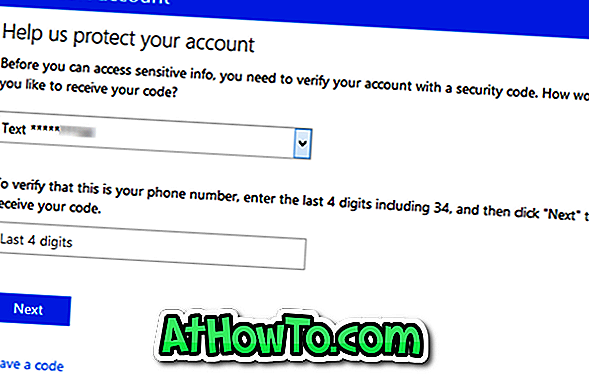
Корак 4: У одјељку Затворите кориснички рачун кликните на Затвори мој рачун како бисте прешли на сљедећи корак.
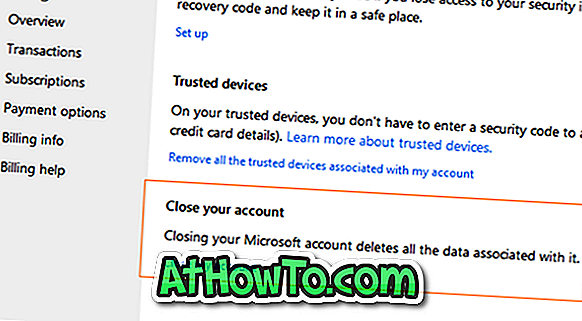
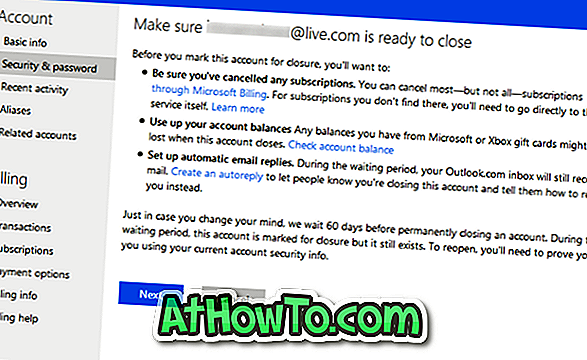
Корак 5: На крају кликните да бисте изабрали разлог због којег затварате Мицрософт или Оутлоок.цом налог, а затим кликните на Означи налог за затварање . То је то!
Имајте на уму да Мицрософт не затвара ваш налог одмах. Умјесто тога, Мицрософт означава рачун за затварање и затвара рачун након 60 дана чекања, тако да можете лако добити приступ свом рачуну само у случају да се предомислите. Али ако се предомислите и желите да поново приступите рачуну у року од 60 дана од подношења захтева за затварање рачуна, морате да пружите безбедносне информације које сте дали приликом креирања налога.













